
发布时间:2016-08-11 10: 17: 31
在奥运会的赛场上,总有那么一些选手,他们明明可以靠脸吃饭,却偏偏要用成绩说话。今年的里约奥运会也不例外,依旧是帅哥、美女云集。这群高颜值选手令观众们在欣赏精彩比赛之余,不免产生红毯走秀的既视感。下面就通过视频来感受一下吧。
本视频是用会声会影x9视频编辑软件制作,具体操作步骤如下:

图1:视频效果一
首先看一下图1中的效果,这个效果的制作分为三个步骤:
1、添加蓝色色块,调整好大小位置,然后右键单击色块图片,选择“自定义动作”,设置Y轴的值让色块由下上升;
2、左边的变色效果是添加双色调滤镜制作,将双色调滤镜拖到图片上,双击图片在属性面板中选择“自定义滤镜”,大家可以在对话框中调整颜色和数值,调整好之后点击确定;
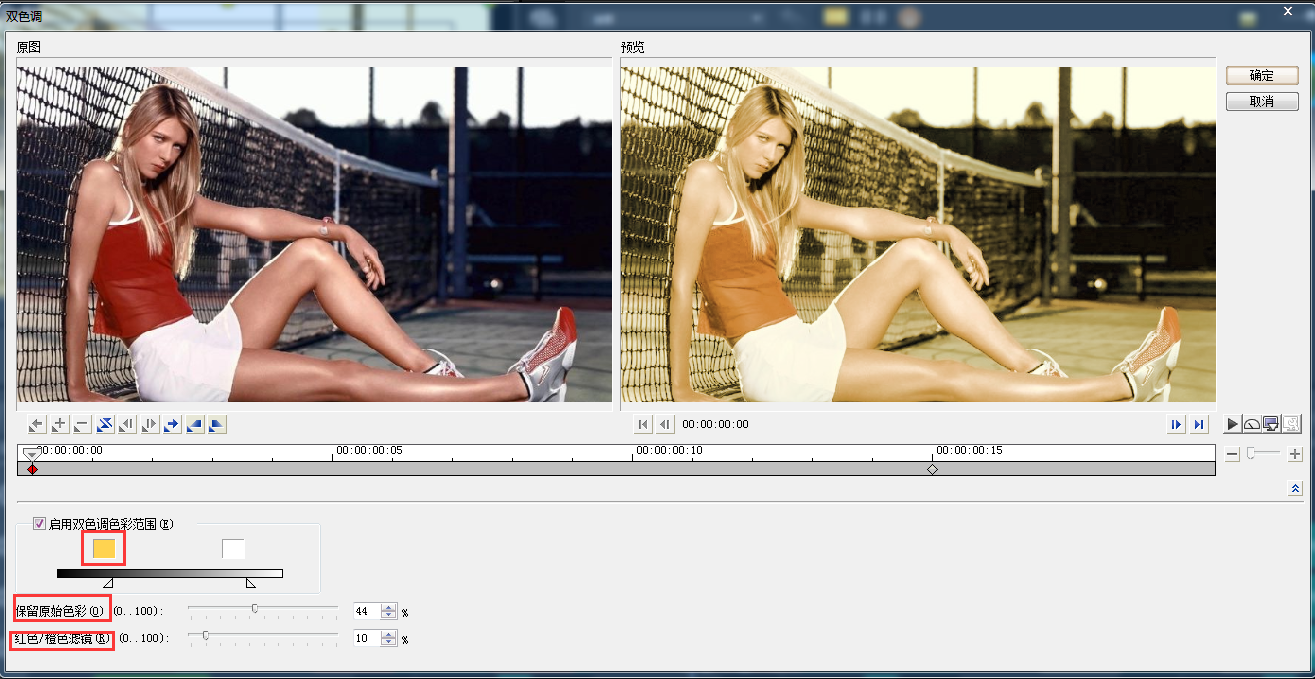
图2:双色调滤镜
3、中间的部分就是原图片的颜色,首先在覆叠轨上添加原图片,将修剪滤镜拖到图片上,双击图片在属性面板中选择“自定义滤镜”,宽度设置为“33”不变,起始帧的高度设为“0”,终止帧的高度设为“100”,中心点的位置也要有所变动,总之就是让图片从上到下出现。
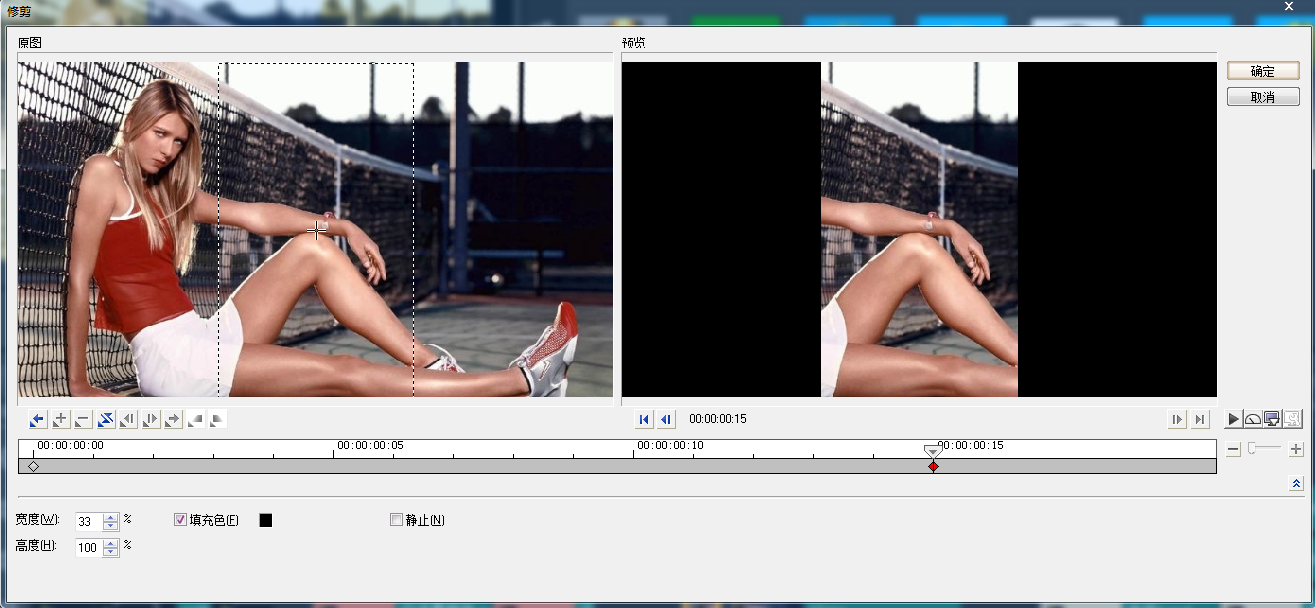
图3:修剪滤镜
滤镜的具体操作可以观看小沫老师的会声会影视频教程—滤镜使用方法讲解。
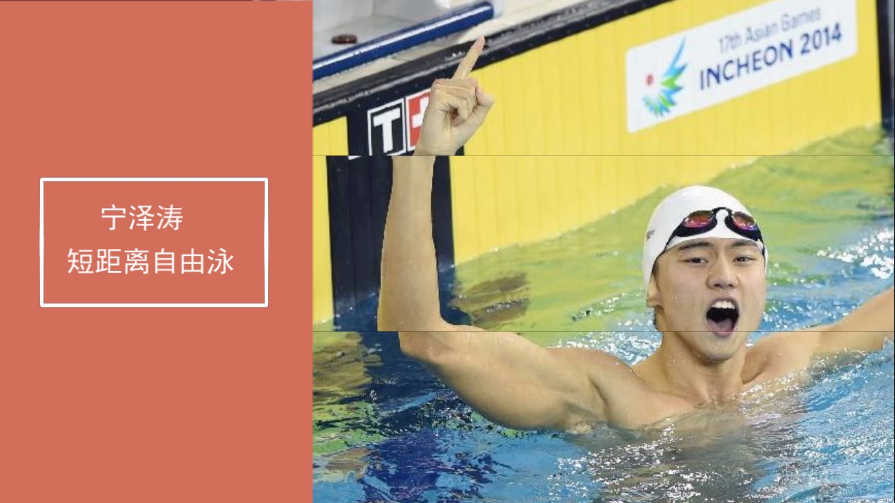
图4:视频效果二
图2中的效果,色块出现的方式和图1中一样都是用自定义动作来设置。后面图片的波动,首先在覆叠轨上放一张图片,在其下面的覆叠轨上放一张一样的图片,下面的步骤都是针对下面一张图片的,上面的图片不动;
1、右键选择“自定义动作”,设置大小由小变大;
2、添加修剪滤镜,然后点击自定义滤镜,宽度设为“100”,高度设为“30”,设置多个关键帧移动中心点的位置变化。

图5:视频效果三
制作图3的效果,首先将翻转滤镜拉到图片上,双击图片在属性面板中选择“自定义动作”,在翻转对话框中选择水平翻转。两张图片的移动就是运用自定义动作。
虽然这次的里约奥运会槽点满满,但是,本次赛事根本就是一部青春偶像剧啊,各位看官等着舔屏舔到嘴抽筋吧~
展开阅读全文
︾
对于视频画面中的“意外”元素,很多制作者会使用马赛克进行遮挡。这是因为马赛克比较难去除,特别是像素点较少的类型。不过,通过一定的技术处理,马赛克还是能去掉的。本文会教大家视频马赛克怎么去除掉,另外,还会介绍视频马赛克怎么跟着移动的相关操作。
查看详情